如何在 Ubuntu 18.04 LTS 上安装 DokuWiki
本教程适用于这些操作系统版本
- Ubuntu 20.04(Focal Fossa)
- Ubuntu 18.04(仿生海狸)
在此页
- 要求
- 开始
- 安装 Apache、PHP
- 安装 DokuWiki
- 为 DokuWiki 配置 Apache
- 访问 DokuWiki 网络界面
DokuWiki 是一个免费、开源且用途广泛的 wiki 应用程序,使用 PHP 编程语言编写。它适用于纯文本文件,因此不需要任何数据库。 DokuWiki wiki 提供了许多其他 CMS(如 Joomla、WordPress 和 Drupal)可能无法使用的功能。 DokuWiki 是一个基于文件的 CMS,提供 WYSIWYG 支持和 SEO 友好。
在本教程中,我们将学习如何在 Ubuntu 18.04 服务器上安装 DokuWiki。
要求
- 一台运行 Ubuntu 18.04 的服务器。
- 在您的服务器上设置静态 IP 地址 192.168.0.101。
- 已为您的服务器设置根密码。
入门
首先,您需要使用最新版本更新您的服务器。您可以使用以下命令执行此操作:
apt-get update -y
apt-get upgrade -y服务器更新后,重新启动系统以应用所有更改
安装 Apache、PHP
在开始之前,您需要将 Apache Web 服务器、PHP 和其他软件包安装到您的服务器上。您可以通过运行以下命令来安装所有这些:
apt-get install apache2 php7.2 libapache2-mod-php7.2 php7.2-common php7.2-mbstring php7.2-xmlrpc php7.2-sqlite3 php7.2-soap php7.2-gd php7.2-xml php7.2-cli php7.2-tidy php7.2-intl php7.2-json php7.2-curl php7.2-zip unzip wget git -y安装所有包后,打开 php.ini 文件并更改一些设置:
nano /etc/php/7.2/apache2/php.ini进行以下更改:
memory_limit = 256M
upload_max_filesize = 100M
max_execution_time = 360
date.timezone = Asia/Kolkata
完成后保存并关闭文件。然后,启动 Apache 服务并使用以下命令使其在引导时启动:
systemctl start apache2
systemctl enable apache2完成后,您可以继续下一步。
安装 DokuWiki
首先,您需要从 Git 存储库下载最新版本的 DokuWiki。您可以使用以下命令将其下载到 Apache 网站根目录:
cd /var/www/html/
git clone --branch stable https://github.com/splitbrain/dokuwiki.git下载完成后,使用以下命令为 dokuwiki 目录授予适当的权限:
chown -R www-data:www-data /var/www/html/dokuwiki/
chmod -R 755 /var/www/html/dokuwiki/一旦你完成了。您可以继续下一步。
为 DokuWiki 配置 Apache
接下来,您需要为 DokuWiki 创建一个 Apache 虚拟主机文件。您可以通过创建以下文件来执行此操作:
nano /etc/apache2/sites-available/dokuwiki.conf添加以下行:
<VirtualHost *:80>
ServerAdmin
DocumentRoot /var/www/html/dokuwiki
ServerName example.com
<Directory /var/www/html/dokuwiki/>
Options FollowSymlinks
AllowOverride All
Require all granted
</Directory>
ErrorLog ${APACHE_LOG_DIR}/doku_error.log
CustomLog ${APACHE_LOG_DIR}/doku_access.log combined
<Directory /var/www/html/dokuwiki/>
RewriteEngine on
RewriteBase /
RewriteCond %{REQUEST_FILENAME} !-f
RewriteRule ^(.*) index.php [PT,L]
</Directory>
</VirtualHost>
完成后保存并关闭文件。然后,使用以下命令启用 DokuWiki 虚拟主机:
a2ensite dokuwiki.conf接下来,使用以下命令启用 Apache 重写模块并重新启动 Apache 服务以应用所有更改:
a2enmod rewrite
systemctl restart apache2您还可以使用以下命令检查 Apache 服务的状态:
systemctl status apache2您应该看到以下输出:
? apache2.service - The Apache HTTP Server
Loaded: loaded (/lib/systemd/system/apache2.service; enabled; vendor preset: enabled)
Drop-In: /lib/systemd/system/apache2.service.d
??apache2-systemd.conf
Active: active (running) since Tue 2019-04-16 14:57:32 UTC; 3s ago
Process: 2358 ExecStart=/usr/sbin/apachectl start (code=exited, status=0/SUCCESS)
Main PID: 2372 (apache2)
Tasks: 6 (limit: 1113)
CGroup: /system.slice/apache2.service
??2372 /usr/sbin/apache2 -k start
??2375 /usr/sbin/apache2 -k start
??2377 /usr/sbin/apache2 -k start
??2378 /usr/sbin/apache2 -k start
??2381 /usr/sbin/apache2 -k start
??2382 /usr/sbin/apache2 -k start
May 25 02:50:11 ubuntu1804 systemd[1]: Starting The Apache HTTP Server...
May 25 02:50:11 ubuntu1804 apachectl[2358]: AH00558: apache2: Could not reliably determine the server's fully qualified domain name, using 181.
May 25 02:50:11 ubuntu1804 systemd[1]: Started The Apache HTTP Server.
完成后,您可以继续下一步。
访问 DokuWiki 网页界面
打开 Web 浏览器并输入 URL http://example.com/install.php。您将被重定向到以下页面:
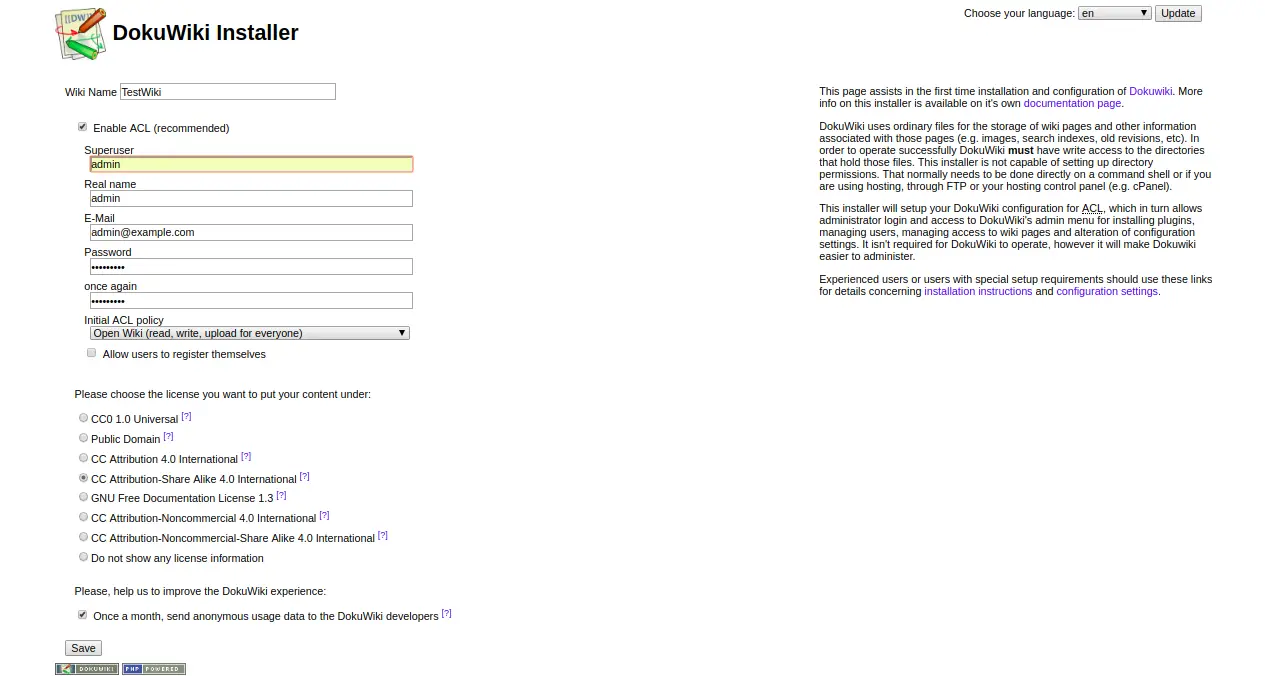
提供所有必需的信息,如超级用户名、电子邮件、密码。然后,单击“保存”按钮。安装成功完成后,您应该会看到以下页面:
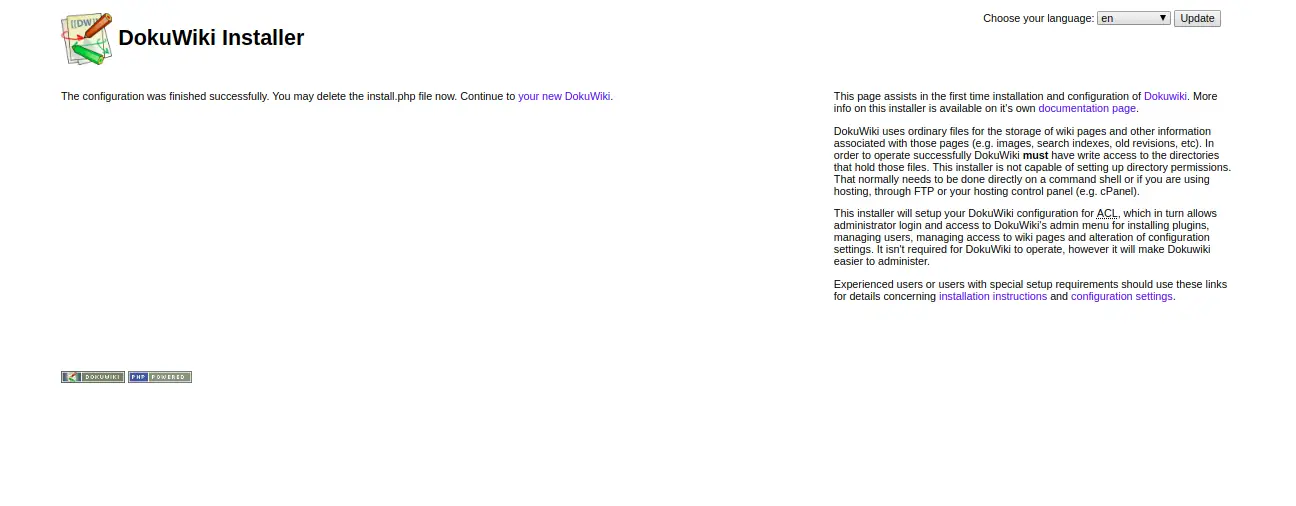
现在,点击您的新 DokuWiki。您应该会看到以下页面:
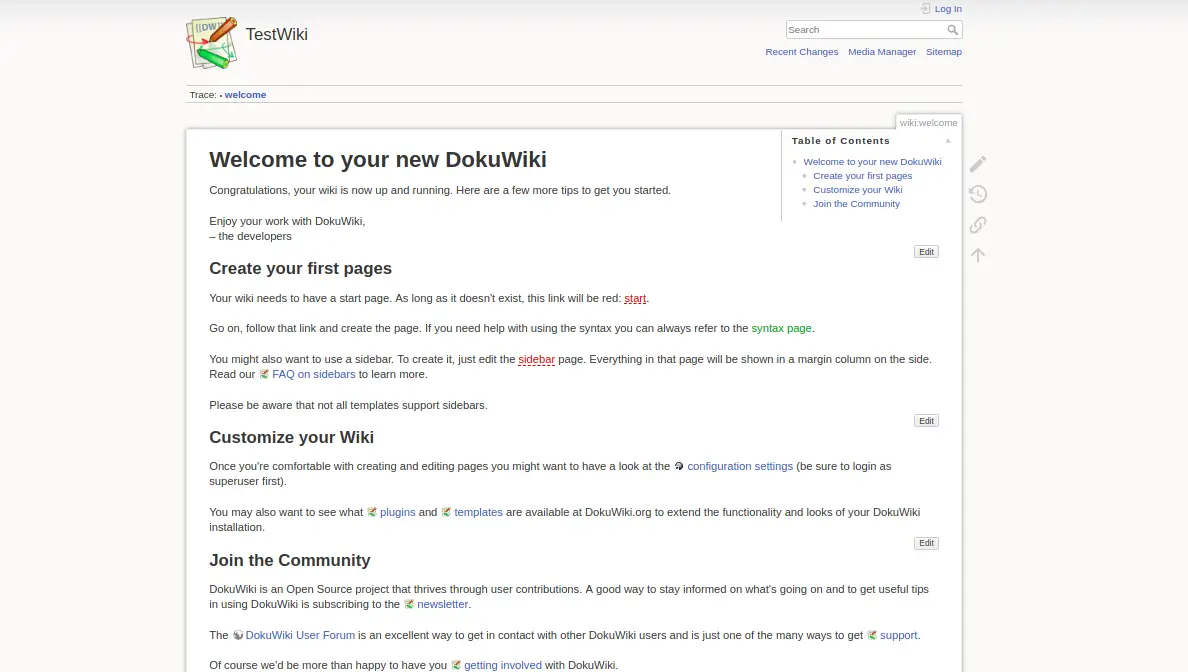
现在,点击登录按钮。您将被重定向到以下页面:

现在,提供您的管理员用户名和密码。然后,单击“登录”按钮。您应该在以下页面中看到 DokuWiki 仪表板:
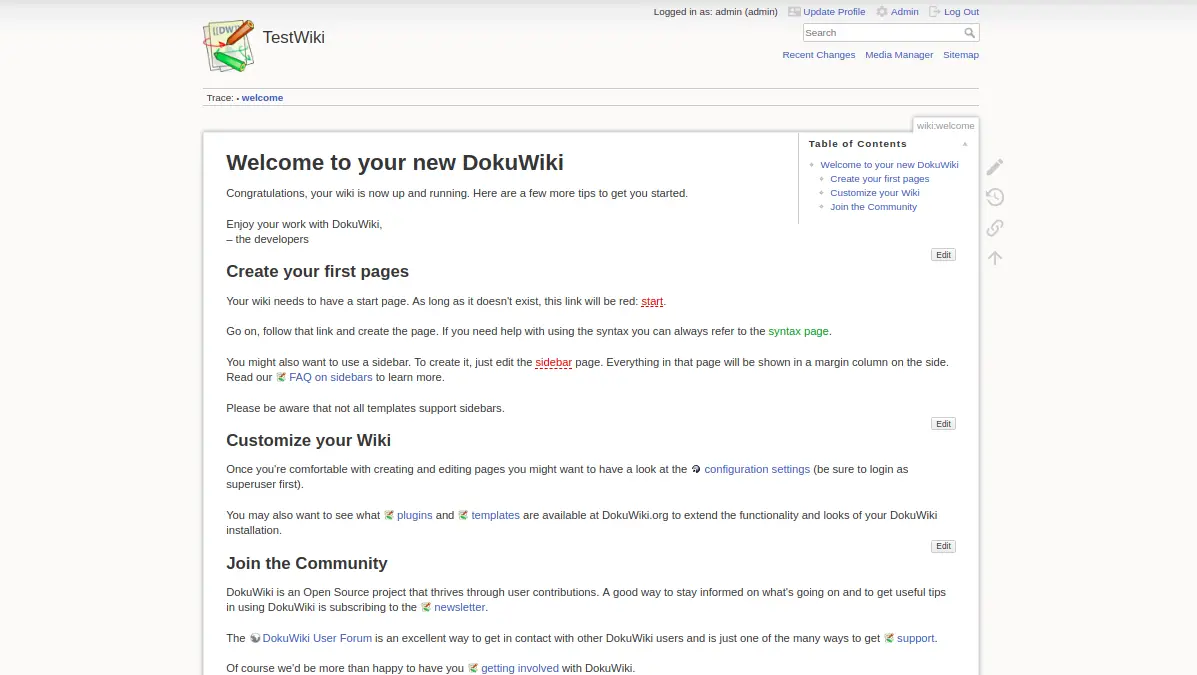
恭喜!您已经在 Ubuntu 18.04 服务器上成功安装和配置了 DokuWiki。您现在可以使用 DokuWiki 轻松创建自己的 wiki 站点。如果您有任何问题,请随时问我。
